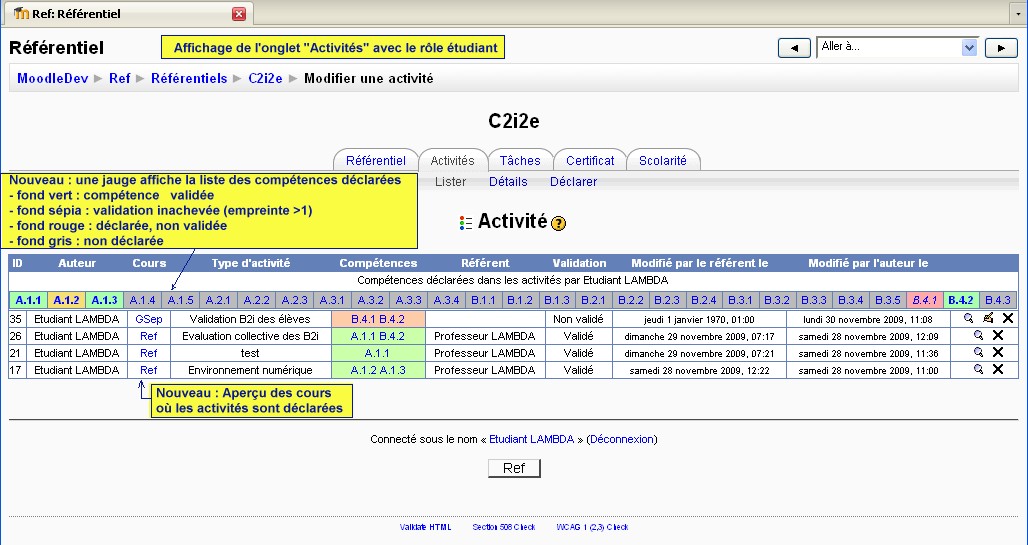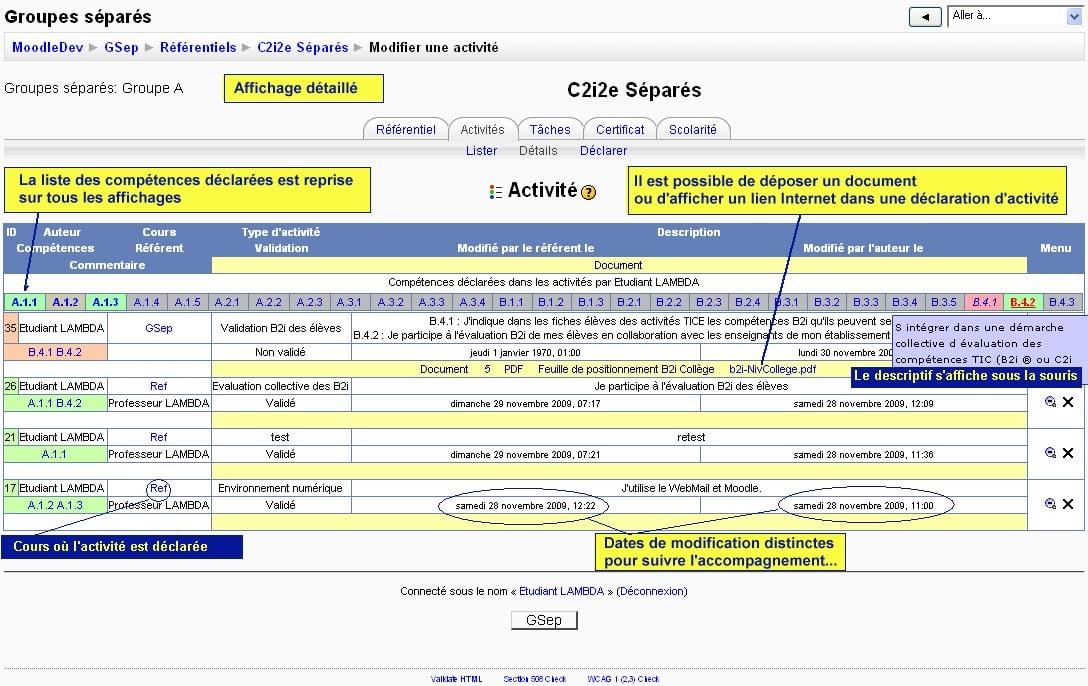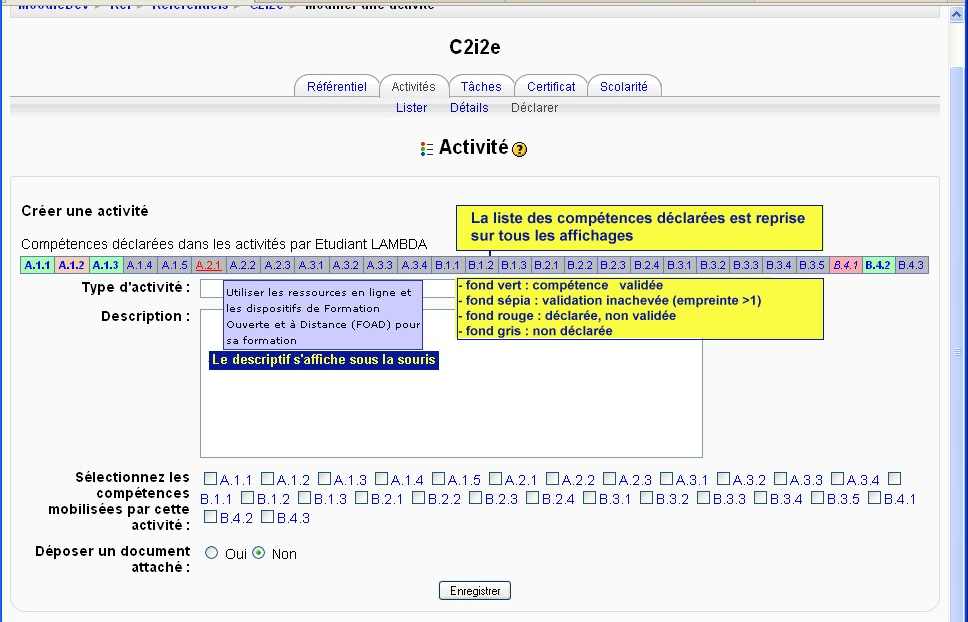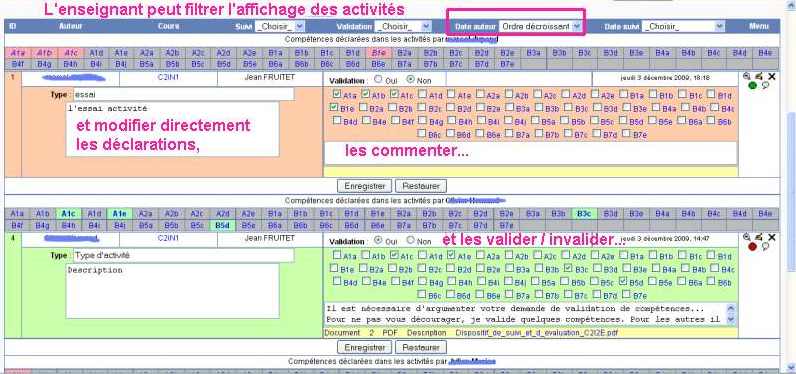« mod/referentiel/activite » : différence entre les versions
Aucun résumé des modifications |
|||
| (8 versions intermédiaires par le même utilisateur non affichées) | |||
| Ligne 1 : | Ligne 1 : | ||
= Activités = | = Activités = | ||
{{Moodle 2.0}} | |||
La notion d'activité est centrale dans notre approche déclarative des référentiels de compétence. | La notion d'activité est centrale dans notre approche déclarative des référentiels de compétence. | ||
| Ligne 10 : | Ligne 10 : | ||
Une activité : | Une activité : | ||
* contient une partie déclarative rédigée par l'étudiant ; | |||
* concerne une instance d’un référentiel (elle pointe une liste de compétences de ce référentiel) ; | |||
* est associée à un cours. | |||
Un nombre illimité de documents peuvent être associés à une activité. | Un nombre illimité de documents peuvent être associés à une activité. | ||
| Ligne 22 : | Ligne 22 : | ||
== Créer une nouvelle activité == | == Créer une nouvelle activité == | ||
* Type d'activité : En typant une activité vous facilitez son repérage par les enseignants. | |||
* Description : Indiquez ici le contexte et les objectifs de l'activité. | |||
* Compétences mobilisées par cette activité : Celles que l'activité légitime. | |||
* Documents : Pour fournir des traces observables de votre pratique, citez un ou plusieurs documents. | |||
** Description du document : Une courte fiche de présentation. | |||
** Type de document [Texte, Exe, PDF, ZIP, Image, Audio, Video, etc.] : Afin d'en faciliter l'affichage. | |||
** URL : Copiez l'adresse Web du document (ce peut être un document déposé dans l'espace Moodle). | |||
[[Image:Referentiel_ecran_etudiant_saisie.jpg]] | [[Image:Referentiel_ecran_etudiant_saisie.jpg]] | ||
| Ligne 37 : | Ligne 37 : | ||
=== Validation d'une activité === | === Validation d'une activité === | ||
Lorsqu'une activité est validée par un enseignant, toutes les compétences cochées dans cette activité sont ajoutées au certificat. | Lorsqu'une activité est validée par un enseignant, toutes les compétences cochées dans cette activité sont ajoutées au certificat (en respectant la règle sur les empreintes associées aux item). | ||
[[Image:Referentiel_ecran_enseignant.jpg]] | [[Image:Referentiel_ecran_enseignant.jpg]] | ||
| Ligne 61 : | Ligne 61 : | ||
* [[mod/referentiel/task|Tâches]] | * [[mod/referentiel/task|Tâches]] | ||
* [[mod/referentiel/export|Barème d'objectifs]] | * [[mod/referentiel/export|Barème d'objectifs]] | ||
* [[mod/referentiel/accompagnement|Accompagnement et Suivi par compétences]] | |||
[[Catégorie:Modules (non-standard)]] | [[Catégorie:Modules (non-standard)]] | ||
Dernière version du 13 décembre 2011 à 13:02
Activités
Moodle2.0
La notion d'activité est centrale dans notre approche déclarative des référentiels de compétence.
Plutôt que de déclarer des compétences item par item, l’étudiant peut pointer ses compétences en déclarant une activité. Il énonce ainsi un ensemble de réalisations, tours de main, savoir-faire qui témoignent de ses compétences.
Description d'une activité
Une activité :
- contient une partie déclarative rédigée par l'étudiant ;
- concerne une instance d’un référentiel (elle pointe une liste de compétences de ce référentiel) ;
- est associée à un cours.
Un nombre illimité de documents peuvent être associés à une activité.
Pour que les compétences déclarées dans une activité soient prises en compte pour la certification, cette activité doit être validée par un enseignant.
Créer une nouvelle activité
- Type d'activité : En typant une activité vous facilitez son repérage par les enseignants.
- Description : Indiquez ici le contexte et les objectifs de l'activité.
- Compétences mobilisées par cette activité : Celles que l'activité légitime.
- Documents : Pour fournir des traces observables de votre pratique, citez un ou plusieurs documents.
- Description du document : Une courte fiche de présentation.
- Type de document [Texte, Exe, PDF, ZIP, Image, Audio, Video, etc.] : Afin d'en faciliter l'affichage.
- URL : Copiez l'adresse Web du document (ce peut être un document déposé dans l'espace Moodle).
Ecran de saisie d'une activité
Validation d'une activité
Lorsqu'une activité est validée par un enseignant, toutes les compétences cochées dans cette activité sont ajoutées au certificat (en respectant la règle sur les empreintes associées aux item).
Ecran de validation des activités.
Tâche ou activité ?
Une tâche est une activité imposée. Un enseignant peut proposer des tâches pour lesquelles il rédige un cahier des charges, une liste de compétences validables au travers de la tâche et un délai de réalisation.
Lors de la souscription à une tâche par un étudiant, une nouvelle activité est ajoutée à la liste des activités de cet étudiant. Il peut alors modifier celle-ci comme toute autre activité, à ceci près que la liste des compétences est bloquée pour cette activité.
Validation d'une tâche
L'enseignant qui a défini une tâche peut valider celle-ci étudiant par étudiant en passant par l'onglet "Activité" ou valider collectivement la tâche en passant par l'onglet "Tâche".
Voir aussi
Pages liées à la documentation du module Référentiel :